Comment ouvrir un fichier JSON sur Windows 11 : Guide Complet
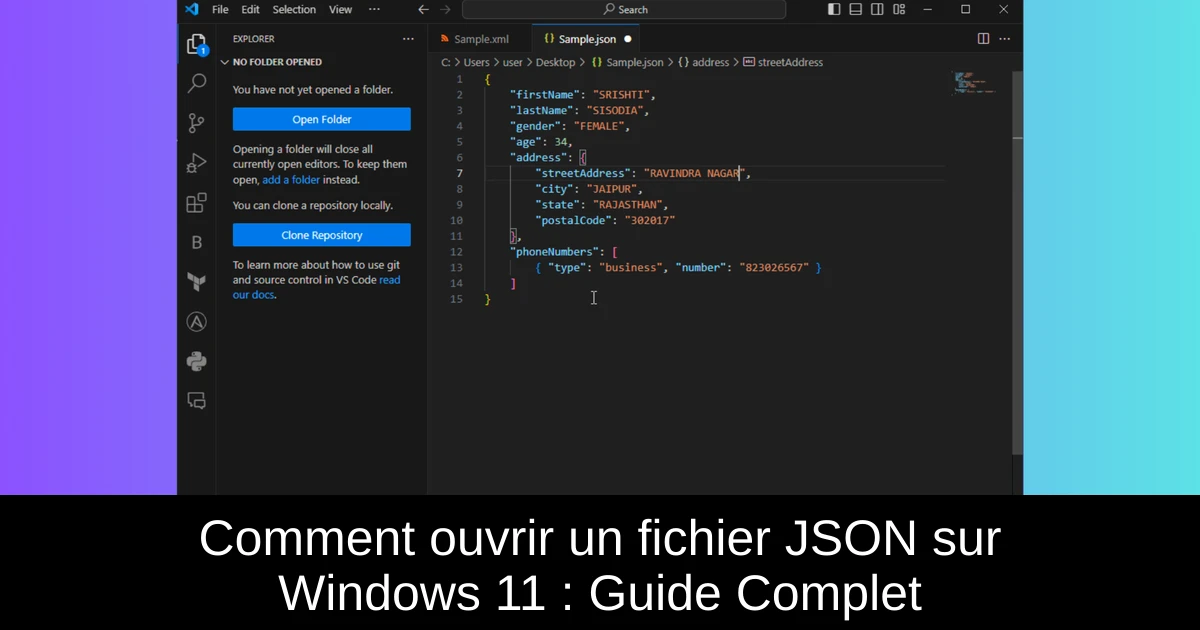
Dans le monde numérique d'aujourd'hui, la manipulation des fichiers JSON est essentielle pour les développeurs, analystes de données et passionnés de technologie. Ces fichiers, qui contiennent des structures de données en JavaScript, peuvent parfois sembler intimidants, surtout lorsqu'il s'agit de les ouvrir et de les modifier sur Windows 11. Cependant, rassurez-vous, il existe plusieurs outils disponibles, allant des applications de base comme le Bloc-notes à des logiciels plus avancés comme Visual Studio Code, qui rendent ce processus accessible à tous. Dans ce guide, nous explorerons plusieurs méthodes efficaces pour ouvrir des fichiers JSON, ainsi que des conseils sur la modification, l'enregistrement et la résolution des problèmes courants.
Comment lire des fichiers JSON sous Windows 11 ?
- 1) Utiliser le Bloc-notes de Windows : Appuyez sur la touche Windows, tapez "notepad" et cliquez sur Ouvrir. Allez dans Fichier, puis sélectionnez Ouvrir. Localisez votre fichier JSON et cliquez sur Ouvrir pour le voir dans l'application.
- 2) Utiliser Visual Studio Code : Appuyez sur la touche Windows, tapez "visual studio code" et ouvrez-le. Ensuite, allez dans Fichier, puis sélectionnez Ouvrir un fichier. Trouvez le fichier JSON et cliquez sur Ouvrir.
- 3) Utiliser un navigateur web : Appuyez sur Windows + E pour ouvrir l'Explorateur de fichiers. Trouvez le fichier JSON, faites un clic droit, survolez "Ouvrir avec" et choisissez Google Chrome. Si l'option n'apparaît pas, cliquez sur "Choisir une autre application". Sélectionnez Google Chrome, puis cliquez sur "Juste cette fois" pour afficher le fichier dans votre navigateur.
- 4) Utiliser Microsoft Word : Appuyez sur la touche Windows, tapez "word" et ouvrez-le. Allez dans le menu Fichier, cliquez sur Ouvrir, puis sélectionnez Parcourir. Dans la boîte de dialogue d'ouverture, choisissez le format de fichier "Tous les fichiers" dans le menu déroulant, sélectionnez le fichier et cliquez sur Ouvrir. Vous pourrez alors visualiser et modifier le fichier JSON.
- 5) Utiliser l'application WordPad : Appuyez sur la touche Windows, tapez "wordpad" et ouvrez l'application. Accédez à Fichier, puis sélectionnez Ouvrir. Changez le type de fichier en "Tous les fichiers" dans le menu déroulant, sélectionnez le fichier JSON, puis cliquez sur Ouvrir pour l'afficher dans WordPad.
Modifier, enregistrer et fermer votre fichier JSON sur Windows 11
Pour apporter des modifications à votre fichier JSON, des éditeurs de texte basiques comme WordPad, Microsoft Word ou Notepad peuvent suffire. Cependant, pour une édition plus avancée, Visual Studio Code est recommandé, car il permet la coloration syntaxique et identifie les erreurs de formatage. Quoi qu'il en soit, pour enregistrer vos modifications, appuyez sur Ctrl + S dans l'éditeur. Vous pouvez également vous rendre dans le menu Fichier et sélectionner 'Enregistrer sous' pour sauvegarder sous un nouveau nom ou à un autre emplacement. Une fois votre tâche terminée, n'oubliez pas de fermer le fichier en cliquant sur la croix rouge.
Comment convertir un fichier JSON en texte lisible ?
Pour transformer un fichier JSON en un document texte simple, ouvrez-le dans Notepad, allez dans Fichier, sélectionnez 'Enregistrer sous', puis choisissez l'option 'Tous les fichiers' et ajoutez l'extension .txt à votre nom de fichier. Une autre option est de convertir un fichier Excel en JSON, ce qui peut simplifier la gestion de vos données. Consultez des logiciels de conversion facile pour rendre ce processus encore plus simple.
Problèmes courants lors de la manipulation des fichiers JSON sur Windows 11
Il est fréquent d rencontrer des difficultés lorsque l'on travaille avec des fichiers JSON. Parmi les problèmes les plus courants, on trouvera les extensions de fichiers incorrectes, ce qui empêche leur ouverture. Vérifiez toujours l'extension de fichier et, si nécessaire, renommez-le correctement. D'autres éditeurs que Notepad pourraient être nécessaires pour éviter des complications. Les erreurs de formatage JSON, causées par des virgules manquantes, des guillemets ou des crochets mal placés, peuvent également poser problème. Utilisez un éditeur adapté comme Visual Studio Code pour repérer et corriger ces erreurs facilement.
Conclusion
Ouvrir et modifier des fichiers JSON sur Windows 11 peut sembler compliqué, mais avec les bons outils et un peu de connaissance, cela devient un jeu d’enfant. Que vous choisissiez des applications simples comme le Bloc-notes ou des éditeurs avancés comme Visual Studio Code, vous êtes désormais équipé des compétences nécessaires pour gérer ces fichiers efficacement. En cas de problèmes, rappelez-vous que la vérification des extensions de fichiers et de la syntaxe JSON est cruciale. N'hésitez pas à explorer ces méthodes et à tester différentes applications pour trouver celle qui vous convient le mieux. Transformez cette compétence en un atout dans votre boîte à outils numérique !
Passinné en jeuxvidéo, high tech, config PC, je vous concote les meilleurs articles Nous nous aidons de l'IA pour certain article, si vous souhaitez nous participer et nous aider hésitez pas à nous contacter

Newsletter VIP gratuit pour les 10 000 premiers
Inscris-toi à notre newsletter VIP et reste informé des dernières nouveautés ( jeux, promotions, infos exclu ! )
















